
1 - внешний обзор
2 - БИОС и работа
В первой части статьи я описал системный блок Dell DHM серии OptiPlex GX260, разобрал его полностью... Теперь я опишу материнскую плату из него, а потом заглянем в его БИОС и попробуем поработать...
Для начала о названии модели материнской платы - ее как таковой нет. На плате нанесен логотип DELL, есть значок копирайта, но название модели нет. Есть наклейки и среди них одна со штрих кодом и надписью CN-02X378-13740-35U-04Y4, это как бы и есть кодовое название модели... Также версия - REV A02-01... и еще наклейка FOXCONN LS-36. Настоящий производитель материнской платы компания Foxconn, но вот LS-36... под этим названием есть куча самых разных материнских плат.
+ Щелкните по фото, чтобы увеличить!
Размеры: 2500 х 2257 - 662 Кб
Ну ладно, приступим. Материнская плата несколько отличается от общепринятых стандартов. Ее размеры 245 х 245 мм. Компоновка элементов на ней можно сказать стандартная для ATX. Процессорный разъем mPGA478B - на фото монтажная рамка для крепления кулера уже снята, для лучшего обзора. Влево от процессорного разъема идут цепи питания - конденсаторы, дроссели и транзисторы MOSFET - они расположены не традиционным способом, а впаяны вертикально и притянуты к сравнительно большому алюминиевому радиатору.
Вправо от процессора как обычно слоты памяти - их два под ОЗУ типа DDR. Ниже - радиатор, охлаждающий Северный мост, под ним разъем AGP и два PCI слота, один из которых PCI-X (тот, который длиннее). В самом низу плата имеет разъем - для подключения райзера.
+ Щелкните по фото, чтобы увеличить!
Размеры: 2500 х 2219 - 665 Кб
По правому краю платы: 20-контактный разъем питания, впаянный в плату спикерфон и рядом светодиод - он горит все время работы. Рядом место для стандартной батарейки. Затем нестандартный разъем для подключения элементов передней панели - кнопки включения, индикаторов, USB, датчика вскрытия корпуса... Южный мост - на нем нет никакого дополнительного охлаждения.
А по самому краю, "лежат на боку" разъемы: 1 для флоппи дисковода и два IDE - для жестких дисков и оптических приводов.
По левому краю материнской платы, ниже радиатора с МОСФЕТами, один разъем для подключения второго COM-порта на отдельной планке. Ниже 4-контактный разъем питания CPU. Два аудиоразъем - для подключения оптического привода напрямую к звуковой карте. Беленький разъем - сюда подключается кабель, ведущий к аудиоразъему на передней панели ПК.
+ Щелкните по фото, чтобы увеличить!
Разъемы на заднюю панель ПК: один LPT и один COM-порт, один VGA разъем, два PS/2 для мыши и клавиатуры. Четыре USB2.0 разъема, один сетевой разъем RJ45 и три аудиоразъема типа мини-джек. Так же на заднюю сторону выходит ряд из 4 светодиодов - это пост-код, в зависимости от комбинации и цвета свечения можно выявить ошибки при первоначальной инициализации оборудования (все описано в мануале, который можно найти на сайте DELL).

Теперь для справки. Вот монтажная рамка для установки кулера на процессор и хитроумный прижим радиатора к процессору...

А с обратной стороны платы вот такая стальная пластина... снять ее безболезненно можно, хоть и геморройно.

Теперь рассмотрим отдельные элементы на плате CN-02X378-13740-35U-04Y4 или Foxconn LS-36. Снимаем радиатор с Северного моста - он ничем не примечательный. Северный мост - Intel 845G. Помимо контроллера памяти он включает в себя и графический видеоадаптер.

На голом кристалле маркировка RG82845G SL6PR...

Южный мост Intel FW82801DB L320NA32 SL6DM или ICH4. Он содержит контроллеры IDE, PCI, USB...
+ Щелкните по фото, чтобы увеличить!
SMSC LPC47M534-NC и это Super I/O контроллер. Микросхема БИОСа, на ней наклейка: DELL 1984-2003 3J169 REV:A03.00 8AC3. Под ней чип SST 49LF004A 33-4C-NH.
+ Щелкните по фото, чтобы увеличить!
Аудиокодек AD1981B - AC'97 SoundMAX Codec производства Analog Devices. Белый разъем - сюда подключается кабель для аудиоразъема на передней панели. Сетевой контроллер на микросхеме Intel RC82540EM - Gigabit Ethernet Controller IEEE 10/ 100/1000 Mbps.

MOSFET транзисторы в цепи питания CPU - притянуты к алюминиевому радиатору: четыре PHP 96NQ03LT и два PHP 78NQ03LT.
+ Щелкните по фото, чтобы увеличить!
Клокер - это микросхема ICS UJ660298. Светодиод, спикерфон, батарейка... и рядом черного цвета разъем - сюда подключается шлейф, который идет на переднюю панель - кнопка включения питания, светодиодные индикаторы, концевой выключатель датчика вскрытия корпуса, и два порта USB.
Прочие мелкие элементы и микросхемы на матплате: LM358, 304M 206P, P33AD, VHC 08 247, 20N03L, 14N03L, 312 J4 4H11, ISL 6504CR - ШИМ контроллер, 6520 ACB P318AJ7, GD75232, HIP66 01BCB P318BCD, ISL6560CB - ШИМ контроллер питания процессора, ATMEL320 93C66, 32AL 4871, 78M05, VHC T08A 2 26...
+ Щелкните по фото, чтобы увеличить!
Обратная сторона материнской платы Foxconn LS-36 CN-02X378-13740-35U-04Y4... Ничего интересного нет.
+ Щелкните по фото, чтобы увеличить!
Райзер на два слота PCI. На наклейке видим такое: CN-062YVH-64535-357-03W8 и на другой REB A00. На третьей 62YVH REV A00.
+ Щелкните по фото, чтобы увеличить!
Это обратная сторона райзера, на ней тоже маркировки, которые нам ни о чем не говорят.
Теперь коротко и, в общем, о матплате. Сделана она хорошо, качественно, для своего времени. Все стандартно, по требованиям ATX, за исключением разъемов для подключения элементов передней панели...
Во второй части мы рассмотрим БИОС этой матплаты и вообще ее работу и сделаем окончательные выводы.
Михаил Дмитриенко, 2018 г.
1 - внешний обзор
2 - БИОС и работа
В первой части статьи я описал материнскую плату Dell CN-02X378 из брендового компьютера Dell DHM OptiPlex GX260, полное наименование CN-02X378-13740-35U-04Y4, или Foxconn LS-36. В заключительной части я опишу БИОС этой матплаты, скажу несколько слов о работе этого ПК и поделюсь общими впечатлениями.
В самом начале, спикерфон пикает и на экране появляется сообщение, что системная батарейка имеет низкий заряд. Меняем ее.
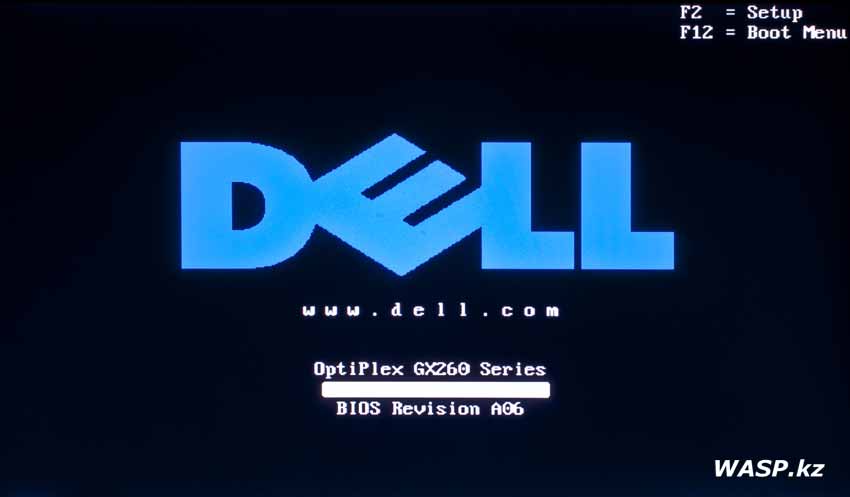
После, при включении компьютера нас встречает такое вот окно с логотипом DELL, адресом веб-сайта, названием модели OptiPlex GX260 и версией БИОС - A06 (если точно - Phoenix ROM BIOS PLUS Version 1.10 A06). Это стандартное окно для всех настольных компьютеров и ноутбуков этого производителя.
Кстати, версия БИОС А06 от 2003 года, но на сайте Dell есть версия A09 от 3 ноября 2011 года - конечно, надо было попробовать прошить БИОС, но как-то замотался и этот момент упустил...
В верхнем правом углу начального экрана есть подсказка: нажать F2 и войти в настройки БИОСа, или нажать F12 и открыть загрузочное меню. Если ничего не нажимать продолжится загрузка с жесткого диска.
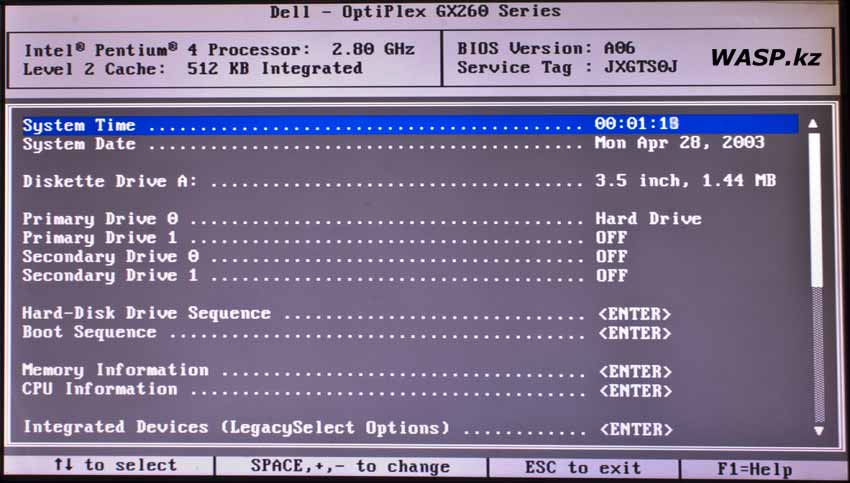
Нажимаем F2 и попадаем в БИОС. Он необычен, не потому что древний, просто сильно отличается от привычной картинки БИОСа тех времен. Нет закладок. Все настройки в одном окне, которое прокручиваем... В самом верху указание на модель ПК. Ниже данные по установленному процессору - Intel Pentium 4 2.80, затем версия BIOS - A06, и сервисный номер ПК - Service Tag... Этот номер необходим для обращения в службу поддержки Dell или для поиска драйверов и прочего на их сайте.
Далее идут отдельные пункты, которые можно настраивать: системное время, системная дата. Настройка или отключение флоппи-дисковода. Затем идут четыре пункта по IDE устройствам. У меня подключен только один жесткий диск, остальные по-умолчанию отключаются (при подключении еще HDD или оптического привода БИОС автоматом их распознает).
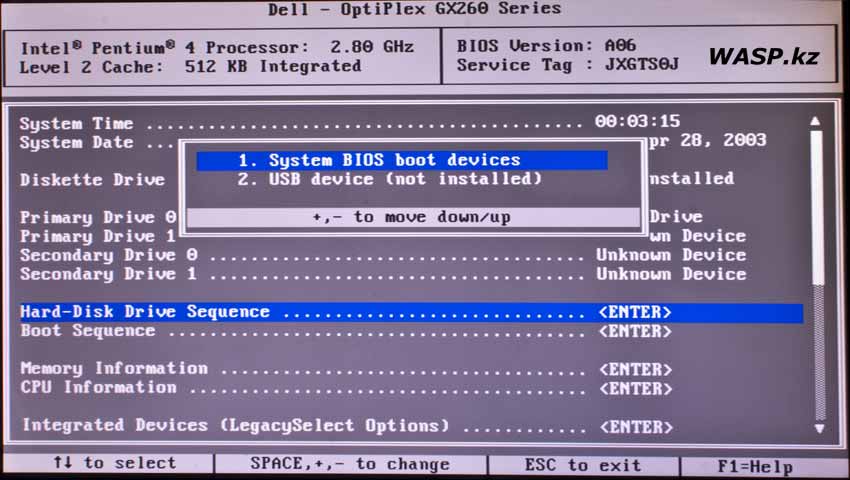
Настройка Hard-Disk Drive Sequence - здесь настраивается последовательность жестких дисков, можно указать загрузку с USB-накопителя.
Boot Sequence - настройка последовательности загрузочных устройств.
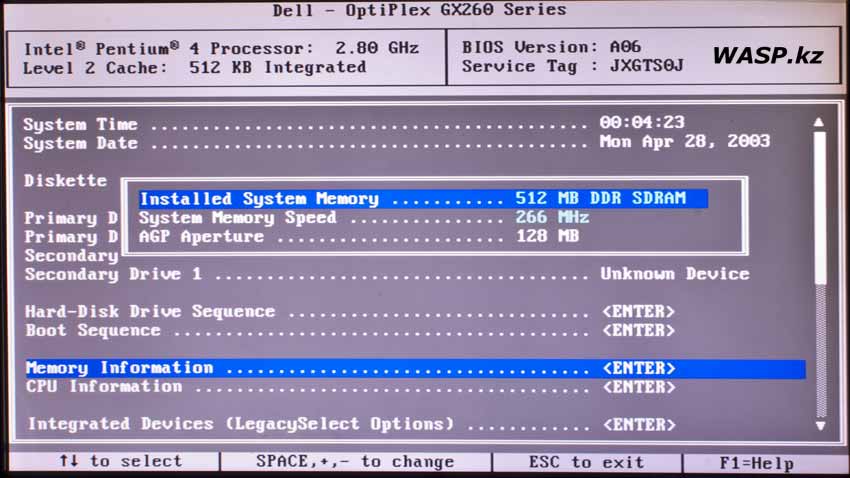
Memory Information - как понятно, это информация о памяти. Как видим, у нас установлено 512 Мб памяти типа DDR, с частотой 266 МГц. AGP Aperture - 128 Мб, именно столько выделяется памяти на нужды видеокарты.
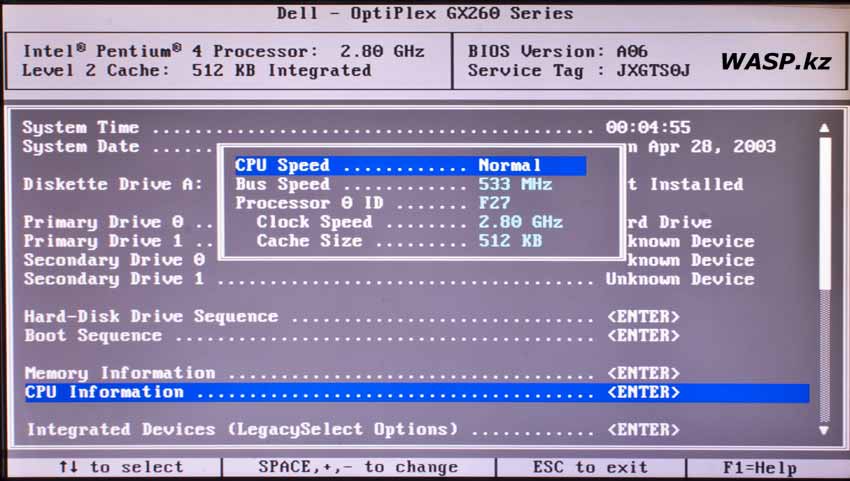
Далее CPU Information - информация о процессоре...
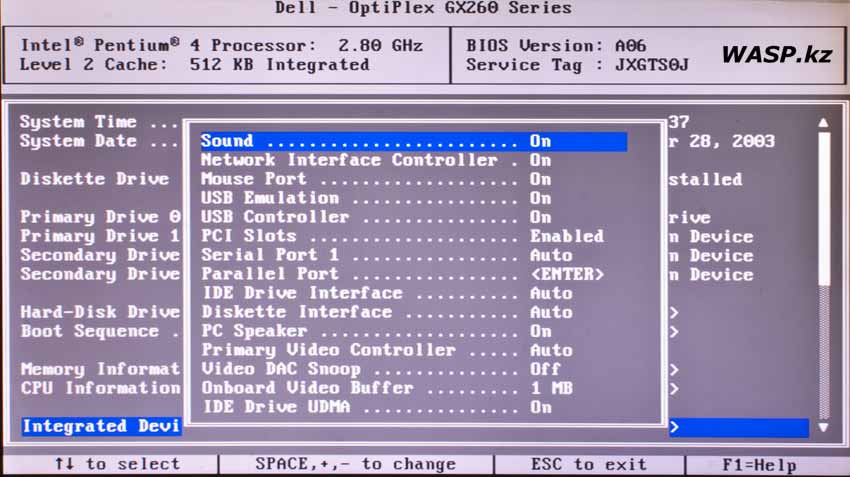
Пункт настроек Integrated Devices (LegasySelect Options). Здесь можно включать, выключать и настраивать интегрированные устройства в матплату: аудиокодек, сетевой контроллер, разъем мыши, USB контроллер, PCI, LPT и COM порты. Настройка работы IDE и FDD. Включить или выключить спикерфон, выставить основной источник видеосигнала, Video DAC Snoop - решение проблем с установкой новой видеокарты. Onboard Video Buffer - можно задать размер видеопамяти, из ОЗУ. Режим IDE Drive UDMA.
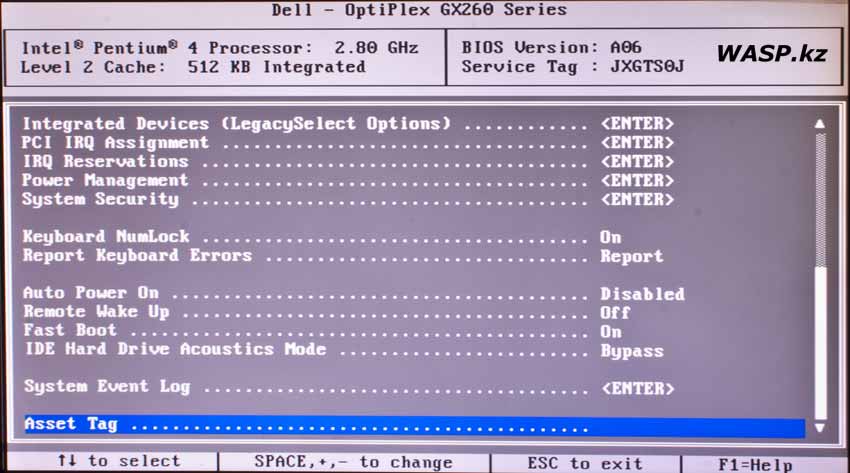
Прокручиваем окно с пунктами настроек БИОС. Далее идут: PCI IRQ Assignment, IRQ Reservations, Power Management - настройка по электропитанию. System Security - можно задать пароль, но лучше этого не делать. Включение NumLock при запуске ПК. Report Keyboard Errors - это если во время загрузки БИОС будут проблемы, вылезет окно с предложением настроить БИОС или проложить загрузку... Автоматическое отключение ПК, или вот Remote Wake Up - удаленный запуск, пробуждение... Fast Boot - быстрая загрузка. Вот еще пункт IDE Hard Drive Acoustics Mode - выбор акустического режима работы жесткого диска, для уменьшения его шума... дикость какая-то!
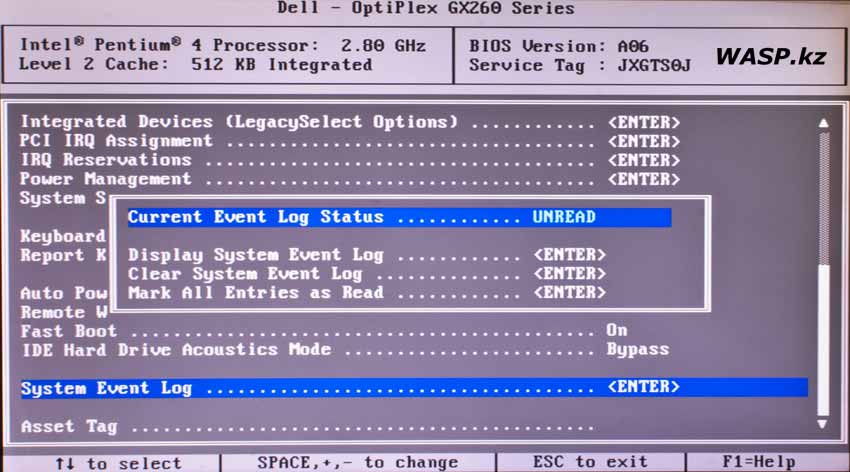
Пункт System Event Log - журнал системных событий... Наверное, очень полезная штука )))
Asset Tag - с помощью специальной утилиты Dell здесь можно прописать свой отдельный идентификационный номер, например инвентарный... Не путать с Service Tag, который прописывает производитель и который изменить нельзя.
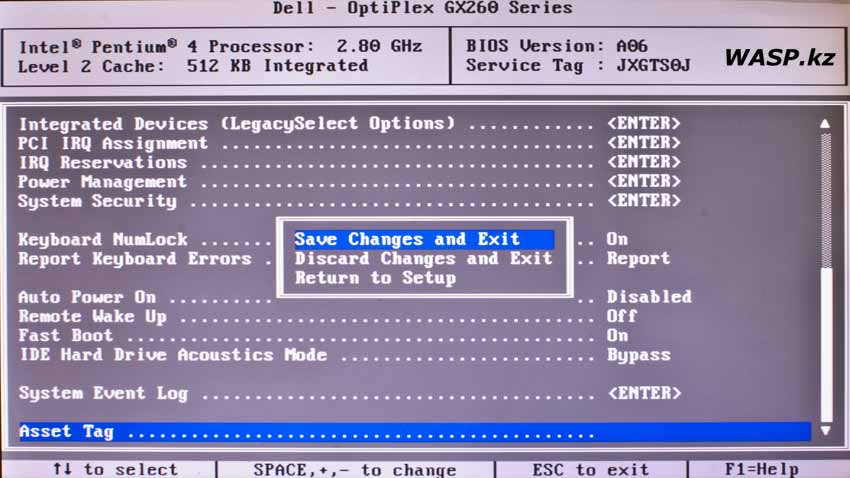
Чтобы сохранить (или не сохранять) настройки БИОСа, надо щелкнуть ESC и выйдет окно? сохранить изменения и выйти, выйти без сохранения, вернуться к настройкам...
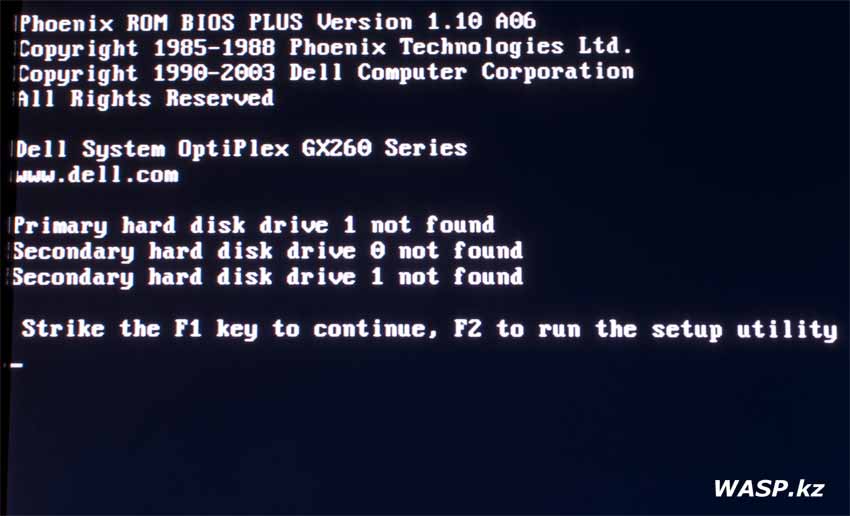
Strike the F1 key to continue. F2 run the setup utility
Итак, я отключил оптический привод и флоппи-дисковод, оставил только "родной" жесткий диск на 80 Гб с установленной лицензионной Windows XP. Запускаем компьютер... бац - выходит такое окно. Что-то идет не так... Жмем F1 для продолжения загрузки. Загрузка Windows начинается и... вылет в "синий экран". Загрузка в безопасном режиме - тоже самое. Проверяем HDD на другом компьютере - он в отличном состоянии, ошибок нет. Более того, другой компьютер спокойно грузится с этого жесткого диска... Ставлю другой жесткий диск IDE и пробую установить на него Windows XP - сперва с USB флешки, через пару секунд после начала установки экран черный и никакого прогресса. Подключаю оптический привод и пробую установку с CD диска - все то же самое...

Увы, попробовать в работе Dell DHM OptiPlex GX260 мне так и не удалось. Вероятно какие-то проблемы с материнской платой... Впрочем, не удивительно. Этот компьютер проработал много лет и еще столько же валялся в подвале, пока не попал ко мне в руки.
Так что впечатления у меня об этом ПК неполные. Сделан Dell DHM OptiPlex GX260 качественно, на мой взгляд, с излишней сложностью, из-за которой есть несовместимость с "железом" от других производителей. Например, заменить материнскую плату на какую-нибудь другую не получится. Качество корпуса мне понравилось, и у меня даже была мысль поставить внутрь этого кейса современное железо... увы, без серьезной доработки материнскую плату сюда не поставить. Видимо, это сделано умышленно, производитель крепко привязывает пользователей к своей продукции и не дает пользователям шансов на самодеятельность.
P.S. На сайте производителя просто так найти драйвера под этот ПК трудно, почти невозможно. Но используя сервисный код, мы мгновенно получим результат. Здесь плюс компании Dell - даже такой древний продукт не вычеркнут. Правда драйвера только лишь под MS-DOS, Windows 98 / 2000 / NT 4.0 и Windows XP... Да и то какие-то неполноценные. Там же можно скачать прошивку БИОС и Руководства пользователей.
Михаил Дмитриенко, 2018 г.